Существует 3 способа обновления графических драйверов Acer в Windows 10. Чтобы успешно обновить драйверы, вы можете попробовать способы из верхней части списка, пока не найдете тот, который работает.
Способ 1: обновить драйвер с помощью Центра обновления Windows
Способ 2: скачать и установить драйверы от Acer
Способ 3: обновить драйвер автоматически
Способ 1: обновить драйвер с помощью Центра обновления Windows
Вы можете загрузить и установить новые драйверы через Центр обновления Windows. Центр обновления Windows может не предоставить последнюю версию драйвера, который вам нужен. Но это все еще стоит попробовать.
Следуй этим шагам:
1) Нажмите Начните кнопка меню и нажмите настройки.

2) Нажмите Обновить безопасность.
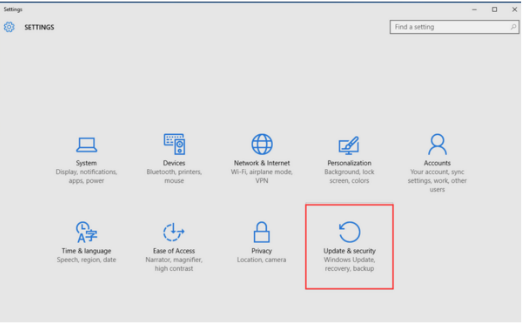
3) Нажмите Центр обновления Windows > Проверьте наличие обновлений. Подождите, пока Windows ищет последние обновления для вашего компьютера. (Это может занять до 20-30 минут.)
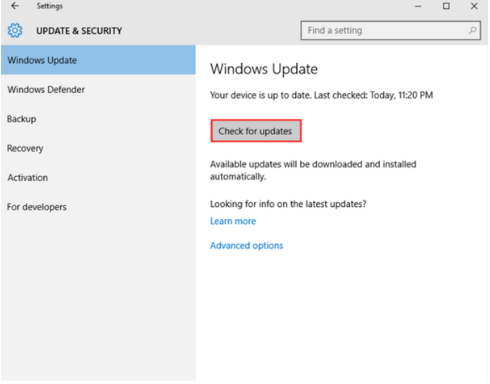
4) Нажмите на ссылку, которая сообщает, что доступны дополнительные обновления. (Если вы не видите эту ссылку, это означает, что Центр обновления Windows не нашел обновлений драйверов для вашего компьютера.)
5) Найдите драйвер дисплея, нажмите Хорошо, а затем нажмите Установить обновления.
Способ 2: скачать и установить драйверы от Acer
Перейдите на страницу загрузки драйверов Acer. Вы можете найти и скачать последнюю версию графического драйвера там.
Для некоторых моделей ПК Acer, вероятно, прекратил обновление драйверов. В этом случае вы не найдете драйвер Windows 10 на их веб-сайте. Затем вы можете перейти на веб-сайт производителя видеокарты, чтобы найти и загрузить драйвер. Вы можете перейти к диспетчеру устройств, чтобы проверить модель вашей видеокарты.
Если вы не уверены, как это сделать, выполните следующие действия.
1) Открыть Панель управления (Введите «панель управления» в поле поиска Windows).
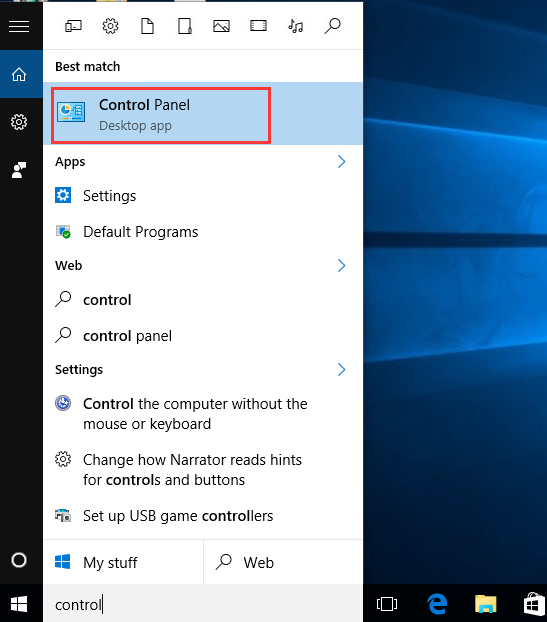
2) Просмотр по маленьким значкам. Нажмите Диспетчер устройств.
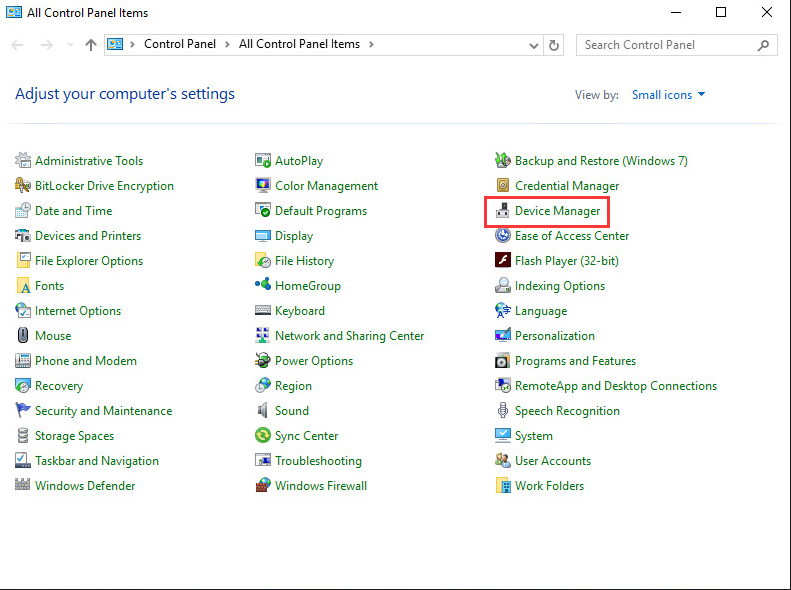
3) Расширить Видеоадаптеры ветка. Затем вы можете увидеть конкретную видеокарту, установленную на вашем компьютере.
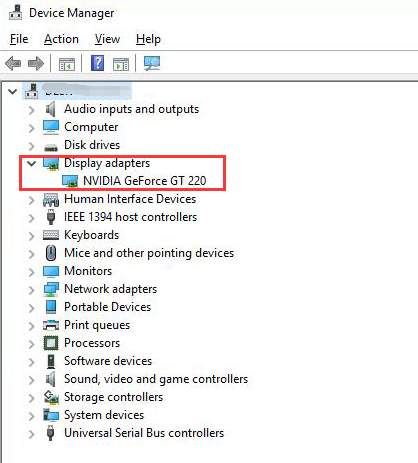
Способ 3: обновить драйвер автоматически
Если у вас нет времени, терпения или навыков работы с компьютером для обновления драйверов вручную, вы можете сделать это автоматически с Водитель Легко.
Driver Easy автоматически распознает вашу систему и найдет для нее правильные драйверы. Вам не нужно точно знать, на какой системе работает ваш компьютер, вам не нужно рисковать загрузкой и установкой неправильного драйвера, и вам не нужно беспокоиться об ошибках при установке.
Вы можете автоматически обновить драйверы с помощью БЕСПЛАТНОЙ или Профессиональной версии Driver Easy. Но в версии Pro это займет всего 2 клика (и вы получите полную поддержку и 30-дневную гарантию возврата денег):
1) Скачать и установите Driver Easy.
2) Запустите Driver Easy и нажмите Сканировать сейчас. Driver Easy проверит ваш компьютер и обнаружит проблемы с драйверами.

3) Нажмите Обновить Кнопка рядом со всеми отмеченными устройствами для автоматической загрузки и установки правильной версии их драйвера (вы можете сделать это с бесплатной версией).
Или нажмите Обновить все для автоматической загрузки и установки правильной версии всех драйверов, которые отсутствуют или устарели в вашей системе (для этого требуется версия Pro — вам будет предложено выполнить обновление при нажатии кнопки «Обновить все»).




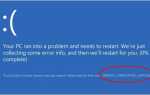
![Сбой Центра обновления Windows [ИСПРАВЛЕНО]](https://milestone-club.ru/wp-content/cache/thumb/58/d87881f41012858_150x95.png)
